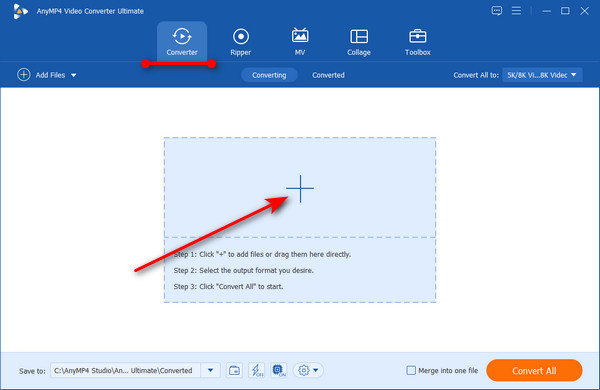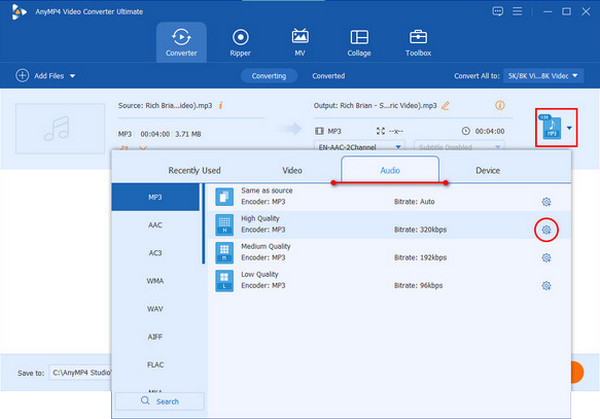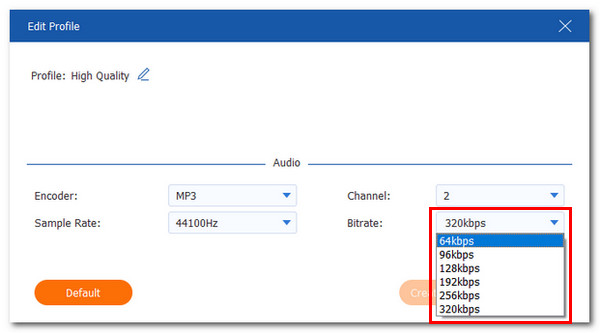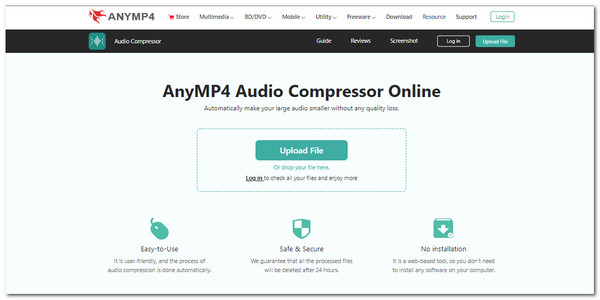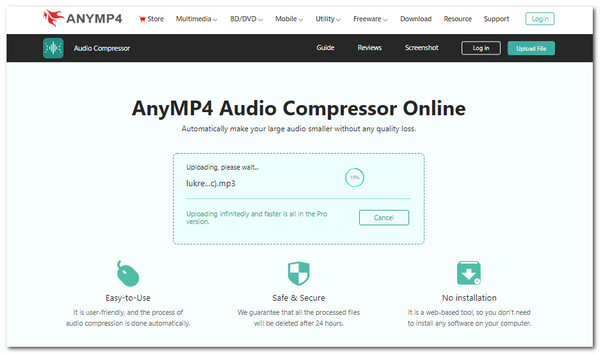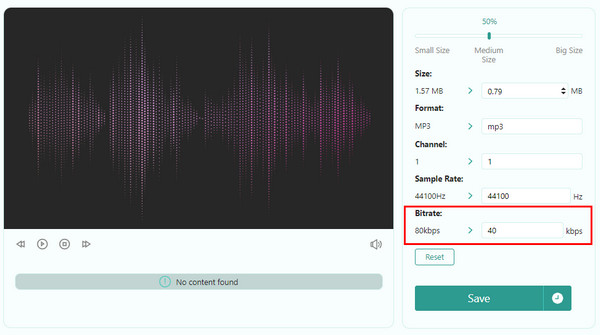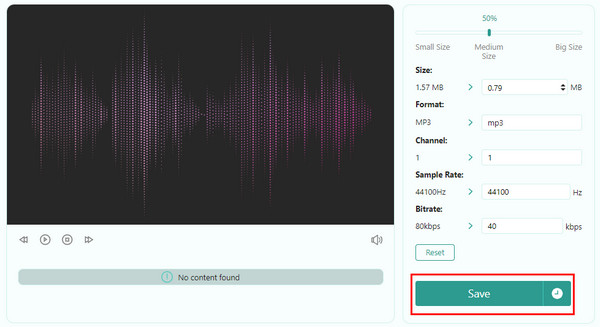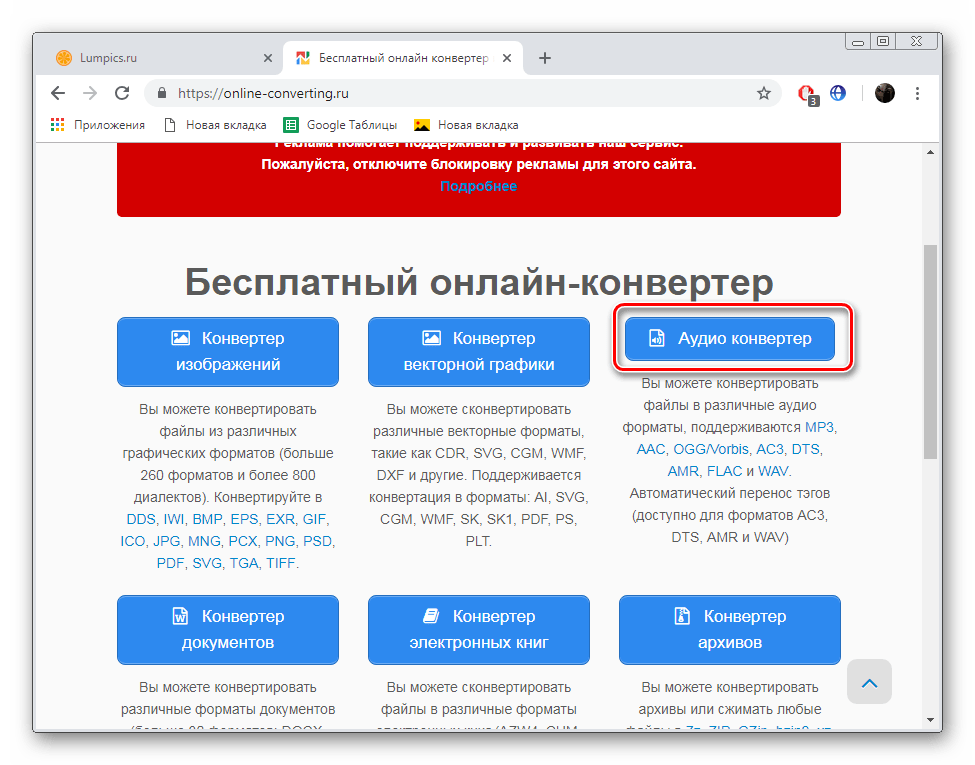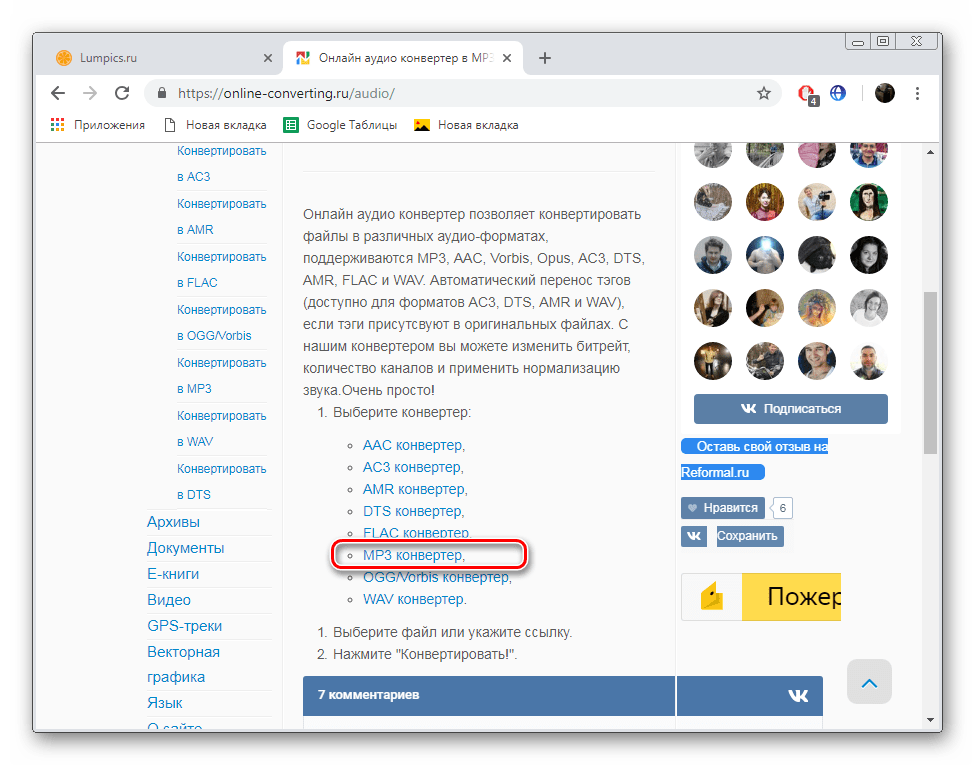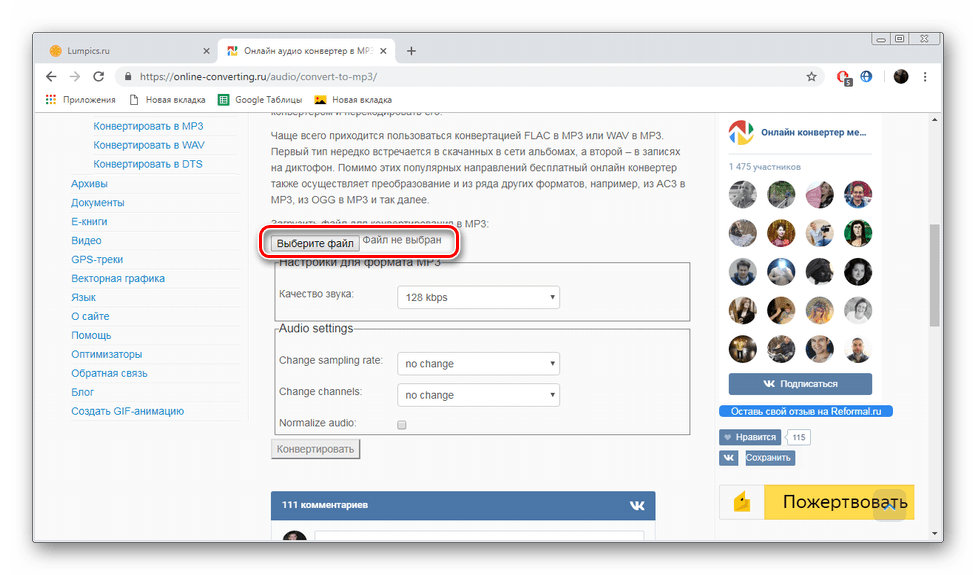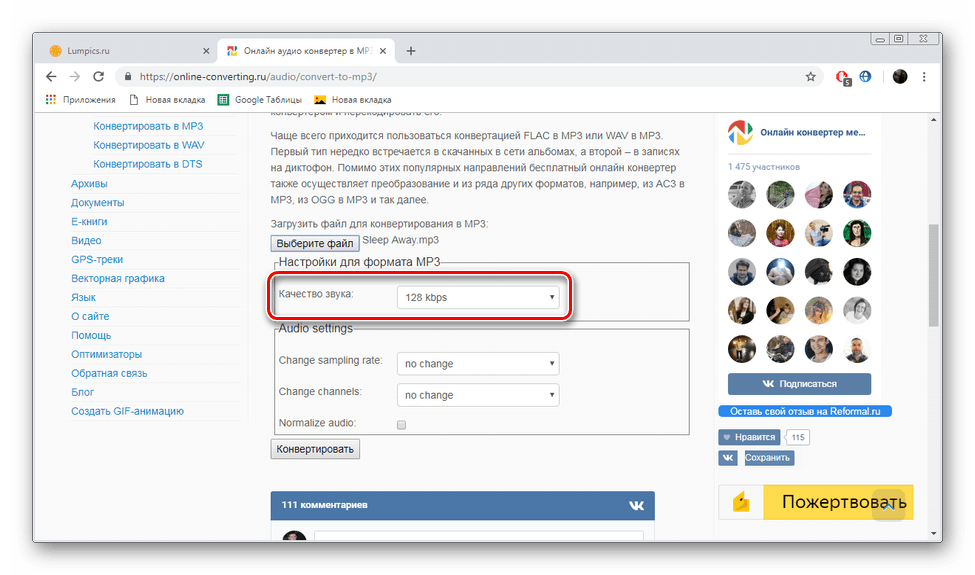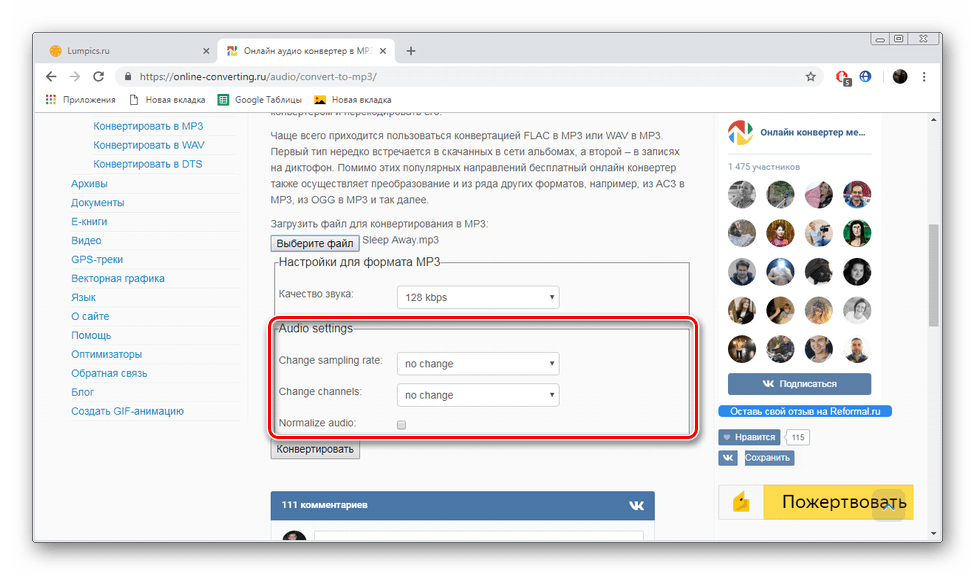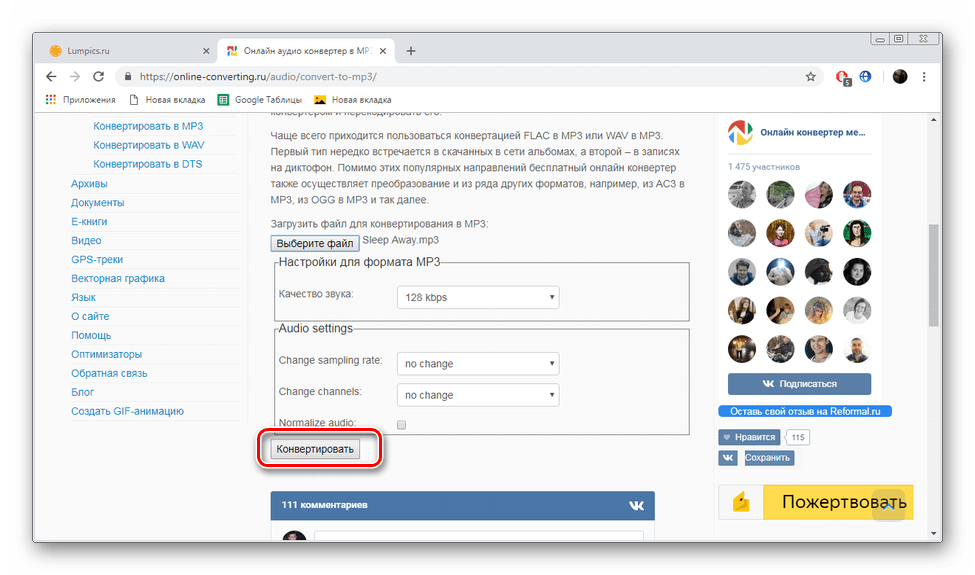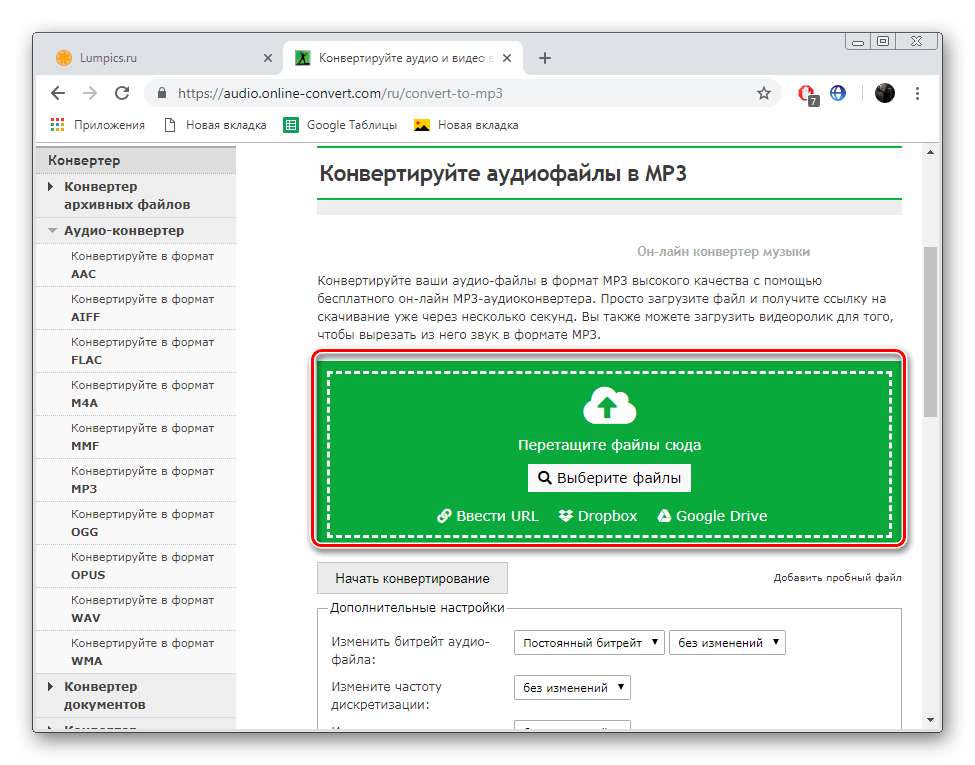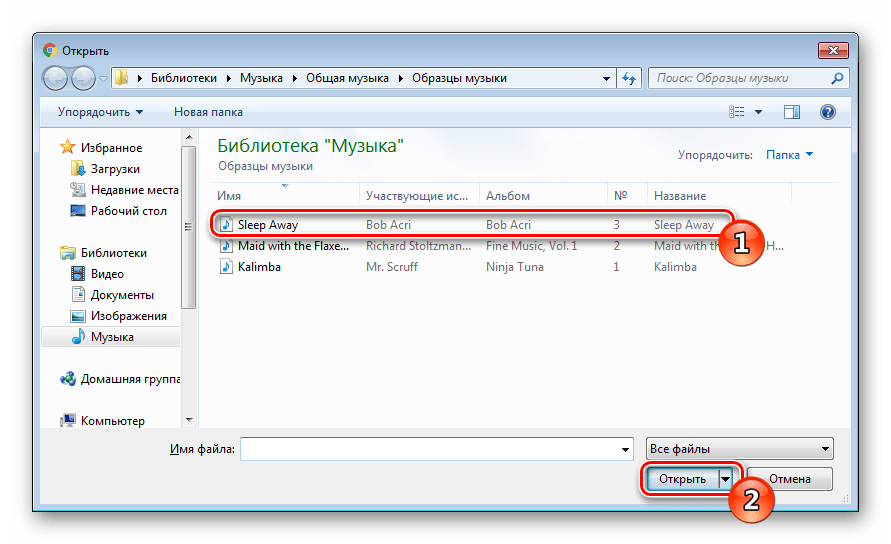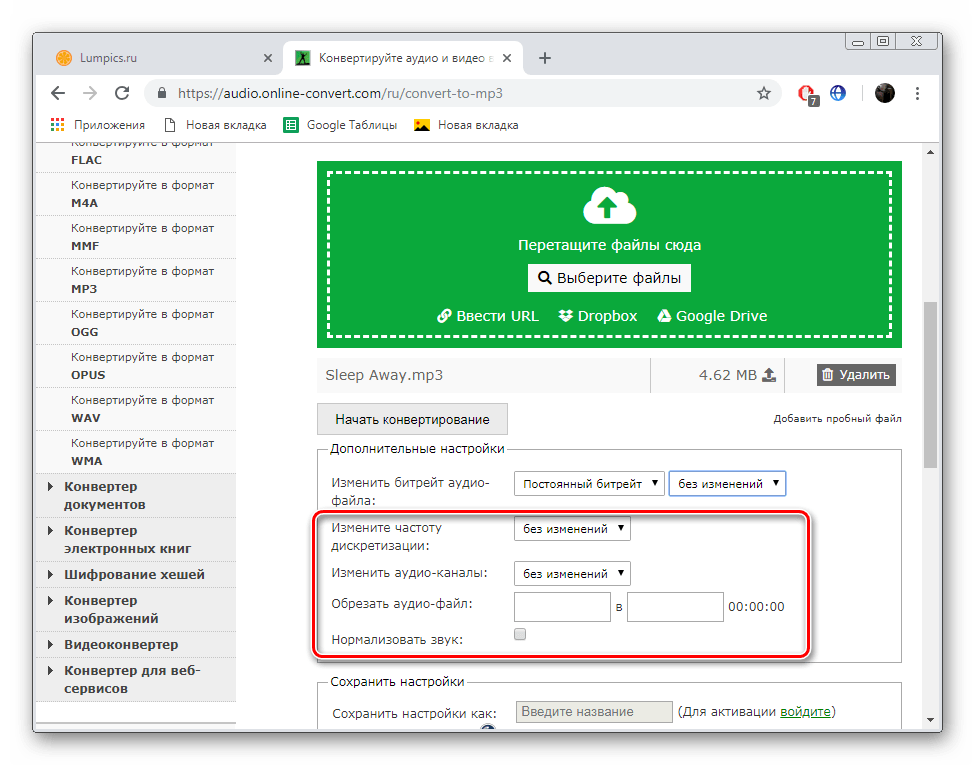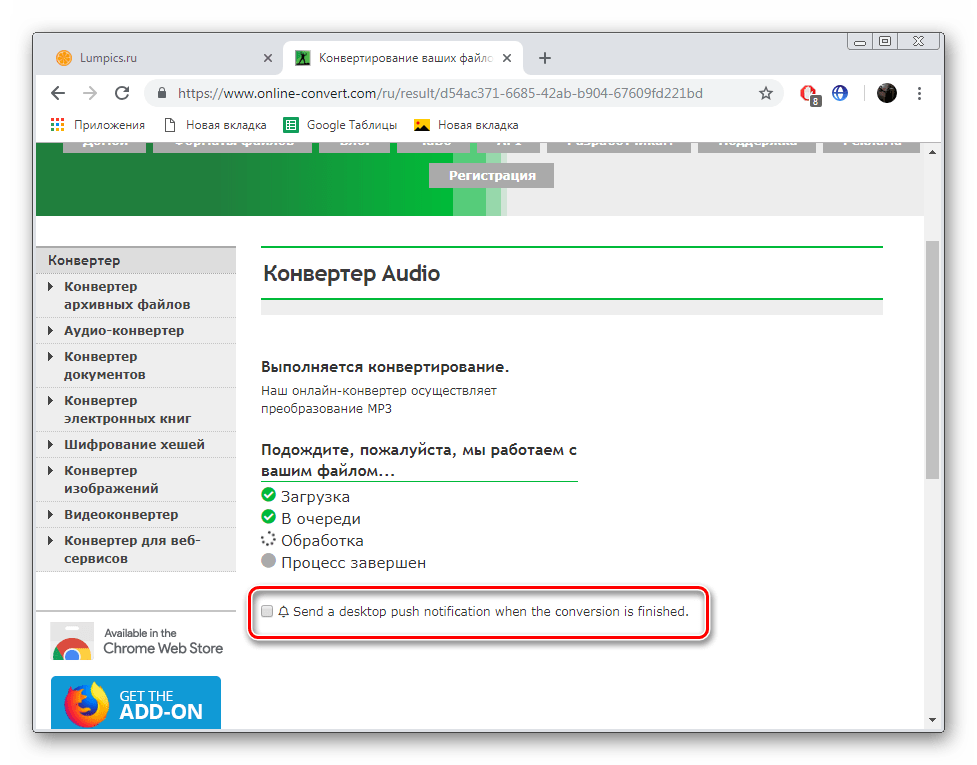В цифровом мире нам всегда нужно понимать наш прогресс и куда мы ушли. В этом случае мы перейдем к пониманию того, что находится внутри цифрового звука. По сути, в каждом файле хранятся данные. Данные, сохраняемые в песнях, треках и записях, называются битрейтом. Битрейт имеет большое значение при создании и воспроизведении аудиофайла. Поэтому нужно задаться вопросом, как вы можете изменить битрейт мп3? Давай выясним. Дополнительная информация находится в следующих разделах. Продолжайте читать эту статью до конца, чтобы полностью понять идеи и предложения по этому поводу.
Изменить битрейт MP3
- Часть 1: Какой самый высокий битрейт для MP3?
- Часть 2: Как изменить битрейт MP3 на Windows и Mac
- Часть 3: Изменить битрейт MP3 онлайн
- Часть 4: часто задаваемые вопросы
Часть 1: Какой самый высокий битрейт для MP3?
Итак, для непрерывности, скажите, что такое битрейт и какова его максимальная величина в одном файле MP3. Битрейт — это совокупность цифровой информации, передаваемой в аудио, которая определяет его качество звука. Битрейт определяет весь звук аудио. Можно записать самый лучший и аккуратный звук, но если в его свойствах указать низкий битрейт, то будет хуже ожидаемого. Теперь, когда у вас есть информация о том, что такое битрейт, давайте перейдем к основному запросу.
Какой максимальный битрейт для файла MP3? Битрейт формата MP3 может варьироваться от от 96 до 320 кбит/с. Мы упоминали, что высокий битрейт обычно означает более широкое качество звука. Однако изменение битрейта MP3 не всегда означает хороший звук, но сжатие битрейта уменьшит размер файла. При прослушивании более вероятных физических аудиоформатов вы можете придать аудио высокий битрейт. Однако вам потребуется более низкий битрейт для потоковых платформ, таких как прослушивание Spotify.
К сожалению, ЛУЧШЕГО битрейта не существует, есть только ПРАВИЛЬНЫЙ битрейт. Чтобы аудио имело подходящий битрейт, это зависит от того, как вы используете его для доставки звука. Кроме того, было бы лучше иметь высокий битрейт, если вы используете высококачественный носитель.
Теперь, когда вы понимаете, что такое битрейт, мы продолжим и узнаем, как уменьшить битрейт MP3.
Часть 2: Как изменить битрейт MP3 на Windows и Mac
Чтобы изменить битрейт файла MP3, вам понадобится программа. Один позволит пользователям свободно менять настройки и создавать высококачественный результат. Не уходите далеко, потому что здесь мы представим вам AnyMP4 Video Converter Ultimate. Это программное обеспечение предоставляет пользователям базовые функции сжатия аудиофайлов, а одна из внутренних настроек — Поток настройки, чтобы изменить битрейт с 96 кбит/с на 320 кбит/с. Кроме того, в настройках можно настроить Форматы, и измените Частота дискретизации. Все это в одной функции. Насколько это безумно?
Кроме того, не забывайте, что это программное обеспечение является отличным конвертером видео. Его функциональные возможности перечислены ниже:
Рекомендация
- Конвертируйте HD-видео 8K/5K/4K/1080p в различные превосходные форматы.
- Удобный интерфейс и доступный функционал.
- Многоцелевое программное обеспечение благодаря функции Toolbox, которая содержит более 19 функций.
- Отличный инструмент для создания коллажей позволяет пользователям компилировать изображения, добавлять фильтры и настраивать свойства.
- Создавайте оригинальные видеоролики с помощью функции MV.
- С легкостью сжимайте аудиофайлы и настраивайте другие параметры.
1 Загрузите программное обеспечение с веб-сайта, а затем установите его.
Сразу будет предложено показать конвертер интерфейс. В центре экрана выберите + значок для Добавить файл, Проводник появится всплывающее окно, чтобы вы могли выбрать, что вы хотите загрузить. Щелкните файл, затем продолжите.
2 После загрузки файла нажмите на значок настроек конвертации. Появится всплывающее окно, позволяющее выбрать Видео, аудио, и Устройство в верхнем выборе. Нажмите на Аудио вкладку, затем слева выберите Формат вы хотите, чтобы это было. Щелкните значок настроек формата, чтобы продолжить.
3 Появится другое всплывающее окно, позволяющее изменить Битрейт, частота дискретизации, канал, и кодировщик настройки. Нажмите «Настройки битрейта», чтобы выбрать, сколько вы хотите. Затем нажмите на Создать новый чтобы сохранить этот параметр для файла, который вы хотите преобразовать.
4 После завершения настроек нажмите на Конвертировать все для сохранения настроек.
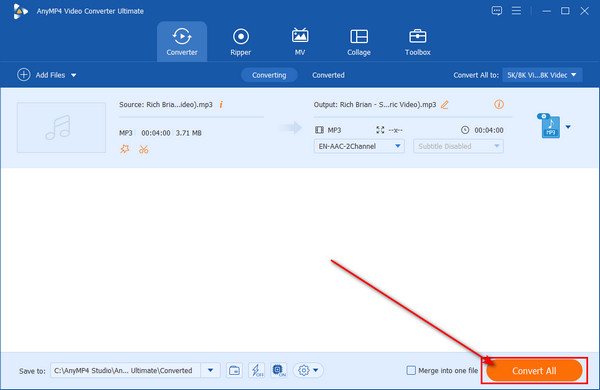
Часть 3: Как уменьшить битрейт MP3 онлайн
Мы здесь не для того, чтобы дать какой-то один вариант. Мы также хотим предоставить вам альтернативы. В этом случае мы предложим онлайн-альтернативу автономному программному обеспечению AnyMP4 Video Converter Ultimate, AnyMP4 Аудио Компрессор Онлайн.
Это веб-программное обеспечение, которое позволяет пользователям настраивать параметры своих аудиофайлов. Благодаря простым и понятным функциям вы можете легко изменить битрейт файла MP3. Кроме того, я упоминал, что это программное обеспечение является бесплатным? Все функции автономного варианта доступны онлайн и доступны с помощью этого веб-сайта. Он практически идентичен офлайн-версии. Пользователи могут конвертировать аудиофайл Форматы, настроить звук размер, и измените Канал, частота дискретизации и битрейт этого. Точно так же вы можете экспортировать свою работу, нажав на Сохраните.
1 О компании веб-сайт. Затем в центре интерфейса нажмите на Загрузить файл, А Проводник появится. Выберите аудиофайл, чтобы продолжить.
2 После загрузки вы перейдете к интерфейсу редактирования. Навигация по Поток настройки. Это выше Сохраните кнопка. Измените их на желаемую сумму.
3 Наконец, экспортируйте свою работу, нажав на Сохраните внизу. Это поместит вашу работу в ваши файлы.
И это все для использования онлайн программного обеспечения! Довольно аккуратно, правда? И вы должны признать, простые шаги, чтобы следовать. Теперь вы можете изменить битрейт ваших аудиофайлов.
Часть 4: часто задаваемые вопросы
1. Могу ли я улучшить качество звука моего файла MP3?
Вы можете несколько сохранить качество звука ваших аудиофайлов, установив максимальное значение битрейта. Но, как уже упоминалось, это должно соответствовать частоте дискретизации и способу записи звука. Кроме того, вы можете скачать преобразователь битрейта для улучшения качества звука MP3.
2. Что произойдет, если битрейт слишком низкий?
Использование слишком низкого битрейта для аудиофайлов может привести к ухудшению качества звука. Если вы хотите сохранить качество звука при снижении битрейта, уменьшите частоту дискретизации в соответствии с битрейтом.
3. Влияет ли битрейт на размер файла?
Да потому что битрейт это количество бит в секунду. Величина битрейта определяет размер и качество звука аудиофайла. Если вы хотите сжать звук ваших аудиофайлов, используйте Audio Compressor AnyMP4 Video Converter Ultimate, чтобы уменьшить размер файла вашей песни или записи.
Заключение
Поздравляю с тем, что добрались до этой части статьи. Теперь мы надеемся, что вы понимаете битрейт и как изменить битрейт вашего MP3. Мы рекомендуем использовать программы AnyMP4, чтобы помочь вам с такими проблемами. Пожалуйста, помогите нам, поделившись этой статьей с близкими вам людьми или порекомендовав ее тем, кто в ней нуждается. Пожалуйста, посетите наш веб-сайт для получения дополнительной информации, подобной этой. Благодарю вас!
Содержание
- Изменяем битрейт музыкального файла формата MP3 онлайн
- Способ 1: Online Converting
- Способ 2: Online Convert
- Вопросы и ответы
Битрейтом называют количество бит, которое передается за одну единицу времени. Данная характеристика присуща и музыкальным файлам — чем он выше, тем лучше качество звучания, соответственно, объем композиции тоже будет лучше. Иногда требуется изменить битрейт, а осуществить эту процедуру помогут специальные онлайн-сервисы, бесплатно предоставляющие свои инструменты всем пользователям.
Читайте также:
Конвертируем аудиофайлы WAV в MP3
Конвертируем FLAC в MP3
Самым популярным аудиоформатом в мире является MP3. Самый маленький битрейт таких файлов равен 32 в секунду, а наивысший – 320. Кроме этого существуют и промежуточные варианты. Сегодня мы предлагаем ознакомиться с двумя веб-ресурсами, позволяющими вручную задать необходимое значение рассматриваемого параметра.
Способ 1: Online Converting
Online Converting – бесплатный онлайн-конвертер, предоставляющий возможность взаимодействовать с большим количеством файлов разного типа, сюда входят и аудиоформаты. Процесс обработки с помощью этого сайта происходит так:
Перейти на сайт Online Converting
- Откройте главную страницу Online Converting, перейдя по ссылке выше, а затем выберите раздел под названием «Аудио конвертер».
- Перейдите к выбору подходящего инструмента. В списке ссылок отыщите необходимую и кликните по ней левой кнопкой мышки.
- Приступайте к загрузке файла, для которого и будет изменяться битрейт.
- Установите для параметра «Качество звука» оптимальное значение.
- Если это требуется, проведите дополнительное редактирование, например, нормализуйте звук или измените каналы.
- По завершении настроек щелкните на «Конвертировать».
- Итоговый файл сохранится на ПК автоматически в тот момент, когда обработка будет окончена. Помимо этого на Online Converting присутствует прямая ссылка на загрузку композиции, отправка на Google Drive или DropBox.
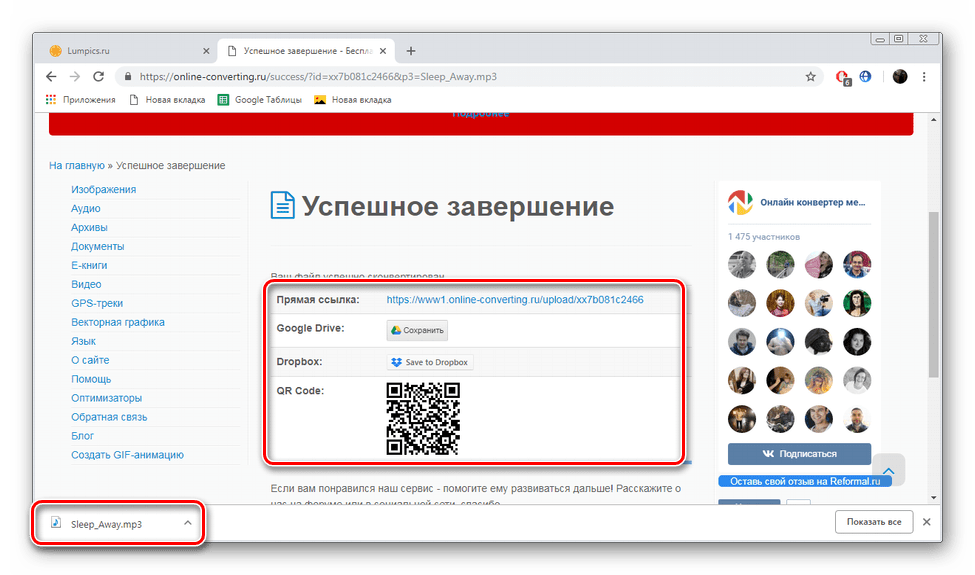
Надеемся, представленная инструкция помогла вам разобраться с изменением битрейта трека на сайте Online Converting. Как видите, в этом нет ничего сложного. Когда данный вариант не подходит, рекомендуем ознакомиться со следующим способом редактирования рассматриваемого параметра.
Способ 2: Online Convert
Сайт с названием Online-Convert наделен практически такими же инструментами и функциями как тот, о котором мы рассказали ранее. Однако имеются небольшие отличия не только в интерфейсе, но и в плане присутствующих возможностей. Изменение битрейта здесь выполняется так:
Перейти на сайт Online Convert
- Находясь на главной странице Online Convert, разверните всплывающий список в разделе «Аудио-конвертер» и выберите пункт «Конвертируйте в формат MP3».
- Приступайте к загрузке файлов, находящихся на компьютере или онлайн-хранилище.
- В случае с добавлением из ПК вам нужно просто отметить нужную композицию и нажать на кнопку «Открыть».
- В разделе «Дополнительные настройки» первым параметром идет «Изменить битрейт аудио-файла». Задайте оптимальное значение и перемещайтесь далее.
- Затроньте другие настройки только в том случае, когда ходите изменить что-то еще помимо битрейта.
- Сохранить текущую конфигурацию можно в своем личном профиле, только для этого придется пройти процедуру регистрации. Закончив редактирование, кликните на «Конвертировать».
- Отметьте галочкой соответствующий пункт, если хотите получить уведомление на рабочий стол, когда конвертирование будет окончено.
- Трек скачается автоматически, однако на страницу добавлены еще и дополнительные кнопки для загрузки.
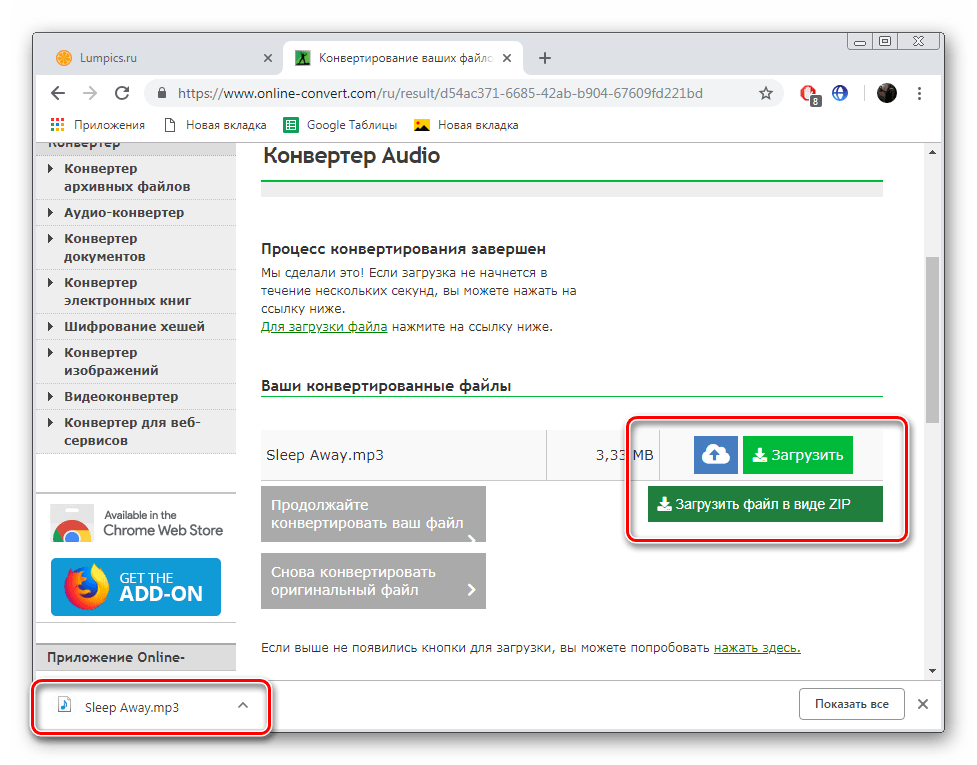
Наша статья подходит к логическому завершению. Мы постарались максимально детально обозреть процесс изменения битрейта музыкальных файлов формата MP3 при помощи двух онлайн-сервисов. Надеемся, вам удалось без проблем справиться с поставленной задачей и у вас больше не осталось вопросов по данной теме.
Читайте также:
Конвертируем MP3 в WAV
Конвертируем аудиофайлы MP3 в MIDI
Еще статьи по данной теме:
Помогла ли Вам статья?

№1: online-audio-converter.com
Это мультиязычный сайт, пользующийся популярностью во всем мире (более 8 миллионов ежемесячных посещений).

Как видите, интерфейс тут предельно понятен. Алгоритм того, как изменить битрейт онлайн, буквально расписан по шагам:
- Выбрать файл, который предстоит конвертировать (изменять его битрейт): поддерживаются разные аудиоформаты. Интересная – и очень удобная фишка данного онлайн-конвертера – можно выбрать сразу несколько файлов;
- Выбрать формат, в который будет выгружен результат: mp3, wav, m4r, m4a, flac, ogg, mp2, amr. Выполнение нашей задачи – изменение битрейта – невозможно только для форматов flac и amr;
- Выбор нужного битрейта с помощью ползунка (от 64 Кбит/с до 320);
- Остается нажать кнопку «Конвертировать».
Далее вам останется лишь короткое время наблюдать за процессом:

А на выходе – сохранить полученный результат:

Мы выбрали 2 файла и после скачивания получили архив с 2-мя mp3-треками. Объем flac-файла уменьшился почти в 19 раз, а mp3 – в 2 раза в сравнении с оригиналом.
Как вы можете видеть, поставленная задача – изменить битрейт онлайн – выполнена успешно.
Чем еще может похвастать сервис online-audio-converter.com?
У него есть продвинутые настройки для конвертации. С ними можно добиться нужного качества звучания результирующего трека, а также добавить дополнительные эффекты.
Ресурс №2: online-convert.com
Сайт online-convert.com может похвастаться ещё большей посещаемостью, в сравнении с ресурсом, с которого мы начали обзор. В среднем на сайт заходят более 18 миллионов раз в месяц. У него широкий функционал и поддержка 4 языков, в том числе русского. Частью указанного функционала является и возможность изменить битрейт трека онлайн.
Для начала работы с инструментом-аудиоконвертером либо просто выберите из выпадающего списка нужный формат (например, mp3), либо кликните на блок «Аудио-конвертер», и уже на открывшейся странице нажмите на интересующий формат. Поскольку читателей интересует изменение битрейта, то всем, скорее всего, подойдет выбор именно mp3-формата.
Онлайн-изменение битрейта mp3-файла проходит в 4 этапа:
- Выбор соответствующего пункта меню;
- Установка настроек изменения битрейта;
- Выбор файла;
- Нажатие кнопки «Начать конвертирование».
После выполнения всех указанных действий файл с требуемым вам битрейтом скачается в каталог загрузок вашего браузера.
Как видите, всё более чем доступно. Результат получен, поэтому переходим к рассмотрению третьего онлайн-аудиоконвертера.
№3: как изменить битрейт онлайн в vocalremover.ru
Сайт Vocalremover.ru не может похвастаться всемирным охватом интернет-аудитории – он ориентирован только на русскоязычных пользователей. Тем не менее, популярность данного ресурса значительна – ежемесячно им пользуются более 585 тысяч раз.
Что он умеет? Умеет работать с вокалом – вырезать и изолировать его. Умеет записывать караоке (для этого нужен подключенный микрофон и минусовка). Также доступно изменение тональности и темпа. Ну а для нас наиболее значимым функционалом является «Аудио конвертер онлайн». На него-то мы и нажмем.
После выбора файла-исходника вам будет доступно меню настроек – выбор из трех аудиоформатов. Нажимаем на mp3 – появятся дополнительные настройки с возможностью онлайн изменить биртейт трека:
Дело за малым – кликнуть чекбокс у нужной цифры и нажать «Скачать». Результирующий файл, по привычной схеме, будет слит в каталог загрузок браузера.
Vocalremover не может похвастаться разнообразием настроек по изменению битрейта, но даже этого функционала многим из читателей будет достаточно. К положительному моменту можно отнести то, что теперь вы знаете сайт, с помощью которого можно сделать минусовку из любимой песни, а потом с помощью него же в режиме онлайн сделать кавер-версию 🙂 .
Разумеется, тремя рассмотренными ресурсами выбор сайтов, на которых можно изменить битрейт онлайн у нужного трека , не ограничивается. Но, учитывая, что функционал у всех будет идентичен, загружать вас списком из десятка-другого сайтов разной степени «оригинальности» просто нет смысла. 3 проверенных популярных веб-ресурса для вашей задачи – в самый раз.
Успехов вам, уважаемые читатели, хорошей музыки и качественного битрейта! 🙂 До скорых встреч на Netobserver.ru.